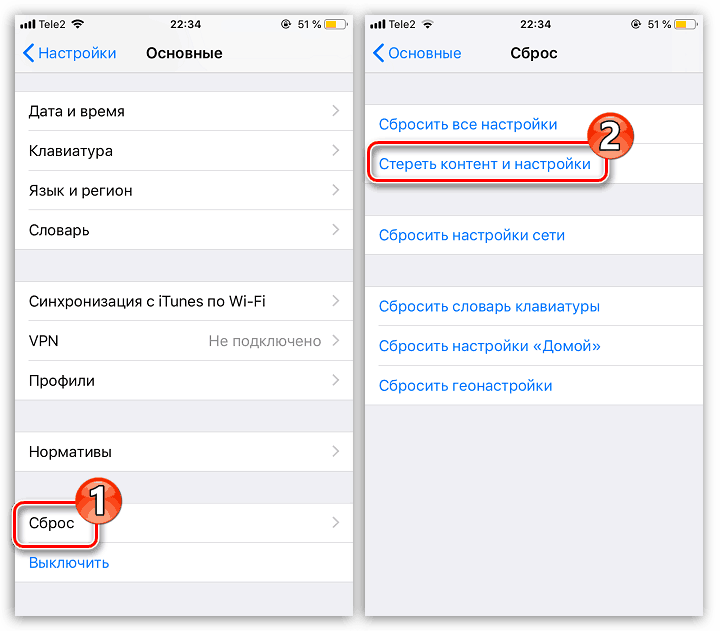Ako preniesť WhatsApp z iPhone na iPhone
WhatsApp je instant messenger, ktorý nepotrebuje žiadny úvod. Možno je to najpopulárnejší multiplatformový nástroj pre komunikáciu. Pri prechode na nový iPhone pre mnohých používateľov je dôležité, aby sa zachovala všetka korešpondencia, ktorá sa nahromadila v tomto posli. A dnes vám povieme, ako preniesť WhatsApp z iPhone na iPhone.
Prenos WhatsApp z iPhone do iPhone
Nižšie sa pozrieme na dva jednoduché spôsoby prenosu všetkých informácií uložených v WhatsApp z jedného iPhone do druhého. Vykonanie niektorého z nich vám zaberie minimum času.
Spôsob 1: dr.fone
Program dr.fone je nástroj, ktorý vám umožní jednoducho prenášať údaje z instant messengerov z jedného iPhone do iného smartfónu so systémom iOS a Android. V našom príklade zvážime princíp prenosu VotsAp z iPhone na iPhone.
- Stiahnite si program dr.fone z oficiálnej stránky vývojára na vyššie uvedenom odkaze a nainštalujte ho do počítača.
- Spustite program. V hlavnom okne kliknite na tlačidlo „Restore Social App“ .
- Komponent sa začne sťahovať. Po dokončení preberania sa na obrazovke objaví okno, vľavo ktorého budete musieť otvoriť kartu „WhatsApp“ a na pravej strane prejdite na sekciu „WhatsApp Messages“ .
- Pripojte oba miniaplikácie k počítaču. Musia byť definované: na ľavej strane sa zobrazí zariadenie, z ktorého sa informácie prenášajú, a na pravej strane - na ktoré sa bude kopírovať. Ak sú zmätení, v strede kliknite na tlačidlo "Flip" . Ak chcete začať prenos korešpondencie, kliknite na tlačidlo "Transfer" v pravom dolnom rohu.
- Program spustí proces, ktorého trvanie bude závisieť od množstva dát. Po dokončení práce dr.fone odpojte smartfóny od počítača a potom sa prihláste na druhý iPhone s vaším číslom mobilného telefónu - zobrazí sa všetka korešpondencia.
Upozorňujeme, že program dr.fone je shareware a funkcia, ako je napríklad WhatsApp transfer, je dostupná len po zakúpení licencie.
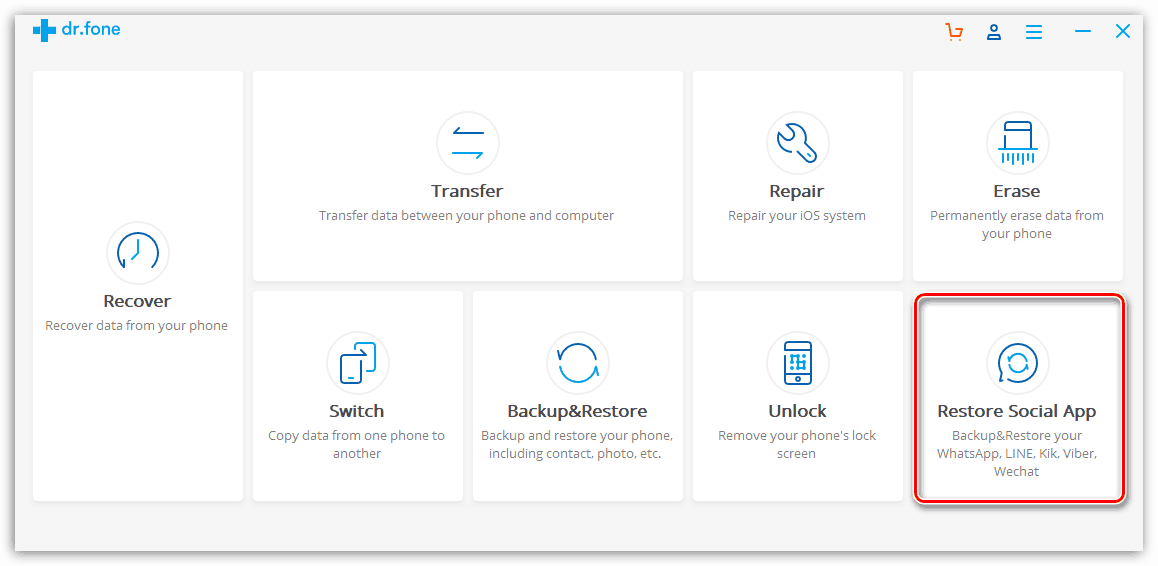
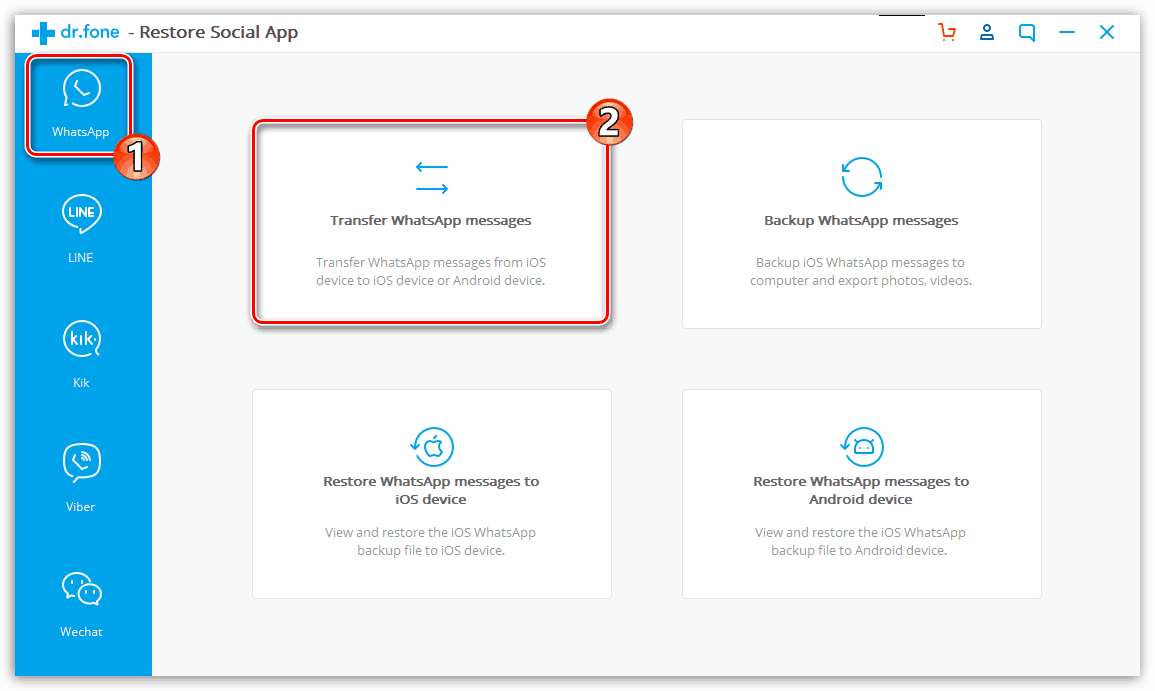
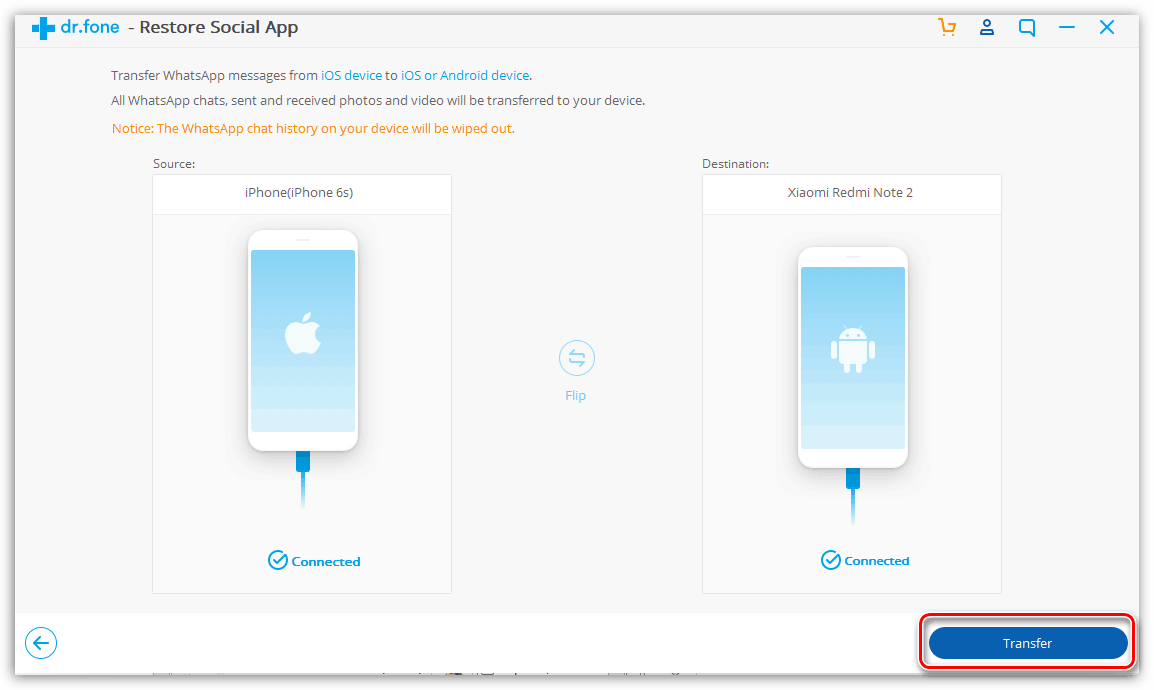
Upozorňujeme, že po prenose konverzácií z jedného iPhone do druhého sa z prvého zariadenia odstráni všetka korešpondencia.
Metóda 2: iCloud Sync
Táto metóda používajúca nástroje zálohovania iCloud by sa mala používať, ak plánujete používať rovnaký účet na inom iPhone.
- Spustiť whatsapp. V dolnej časti okna otvorte kartu Nastavenia. V ponuke, ktorá sa otvorí, vyberte časť „Diskusie“ .
- Prejsť na "Zálohovanie" a kliknite na tlačidlo "Vytvoriť kópiu . "
- Nižšie vyberte možnosť Automaticky . Tu môžete nastaviť frekvenciu, s akou bude VotsAp zálohovať všetky chaty.
- Potom otvorte nastavenia vo svojom smartfóne av hornej časti okna vyberte názov svojho účtu.
- Prejdite do časti „iCloud“ . Prejdite nadol a nájdite položku „WhatsApp“ . Skontrolujte, či je táto možnosť aktivovaná.
- Ďalej v tom istom okne nájdite sekciu "Zálohovanie" . Otvorte ho a ťuknite na tlačidlo " Záloha " .
- Teraz je všetko pripravené previesť WhatsApp na iný iPhone. Ak druhý smartfón obsahuje všetky informácie, bude potrebné ho úplne zrušiť, to znamená späť na nastavenia z výroby.
![Resetujte iPhone na nastavenia z výroby]()
Ďalšie podrobnosti: Ako vykonať úplný reset iPhone
- Keď sa na obrazovke objaví uvítacie okno, vykonajte počiatočné nastavenie a po prihlásení sa do svojho Apple ID súhlasíte s návrhom na obnovenie zo zálohy iCloud.
- Po dokončení obnovenia spustite aplikáciu WhatsApp. Vzhľadom k tomu, že aplikácia bola preinštalovaná, budete sa musieť znova spojiť s telefónnym číslom, po ktorom sa na obrazovke objaví dialógové okno so všetkými konverzáciami, ktoré boli vytvorené na druhom iPhone.
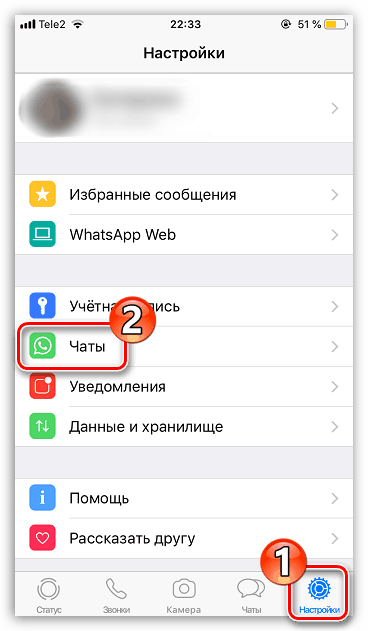
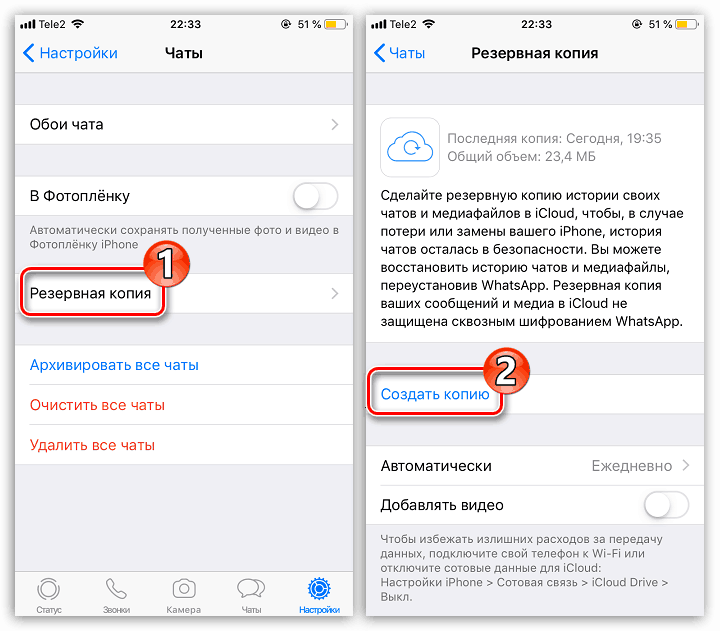
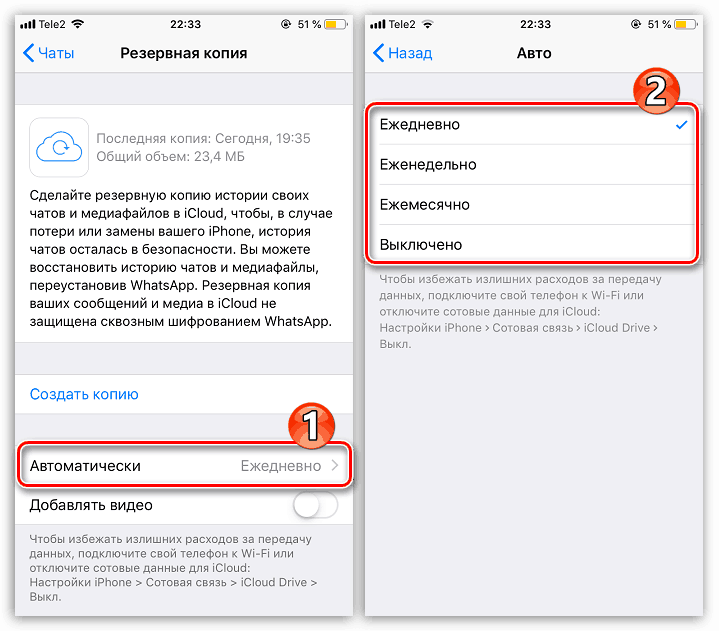
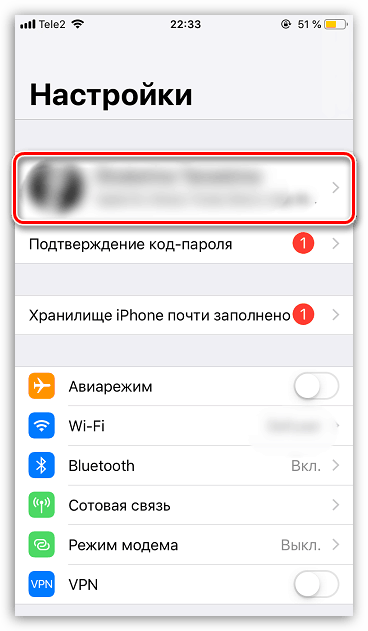
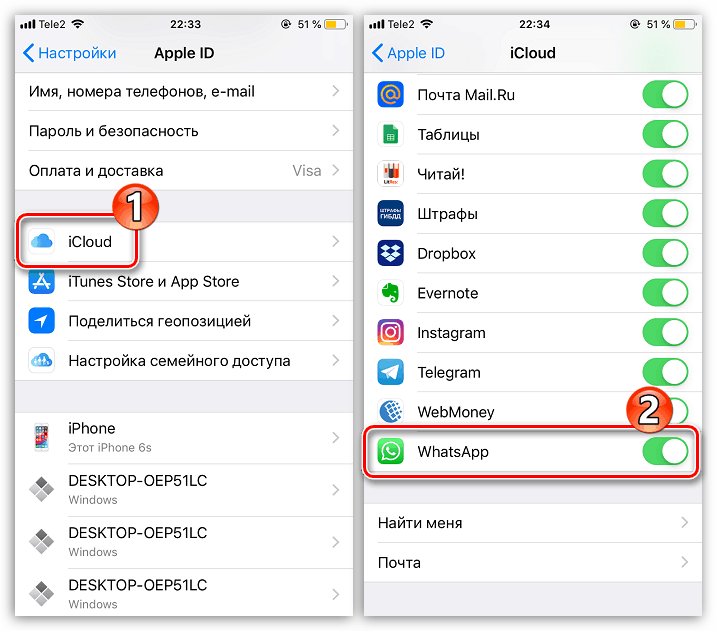
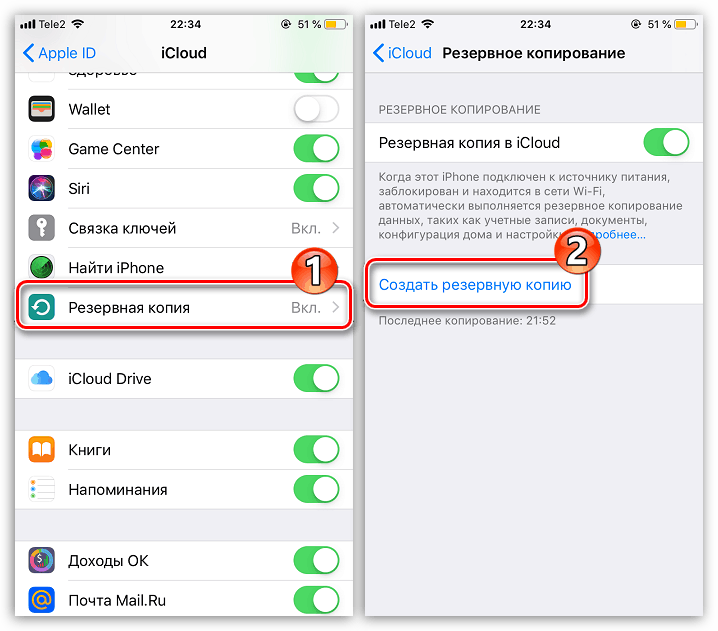
Použite niektorú z metód uvedených v článku rýchlo a ľahko preniesť WhatsApp z jedného Apple smartphone do druhého.